aktualisierte Fassung vom 27.06.2018
Anmeldung am VPN des Hochschulnetzwerk der Fachhochschule Südwestfalen
Folgende Pakete müssen nachinstalliert werden
Code: Select all
sudo apt update && sudo apt --yes install network-manager*

- Profil anlegen
- vpn_profil_01.jpg (38.81 KiB) Viewed 42795 times
VPN Protokoll auswählen
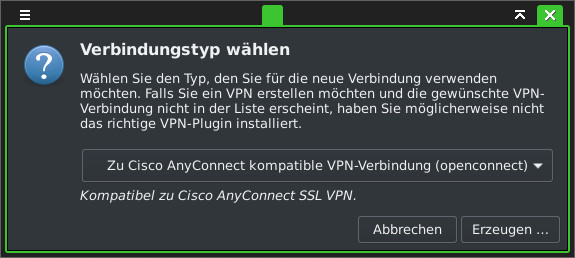
- VPN Protokoll auswählen
- vpn_profil_02.jpg (37.82 KiB) Viewed 42795 times
VPN Name, Gateway angeben und Profil speichern

- Gateway angeben
- vpn_profil_03.jpg (69.97 KiB) Viewed 42794 times
Das selbst Signierte Verschlüsselungszertifikat akzeptieren (Ist ein Hinweisfeld, keine Fehlermeldung!)
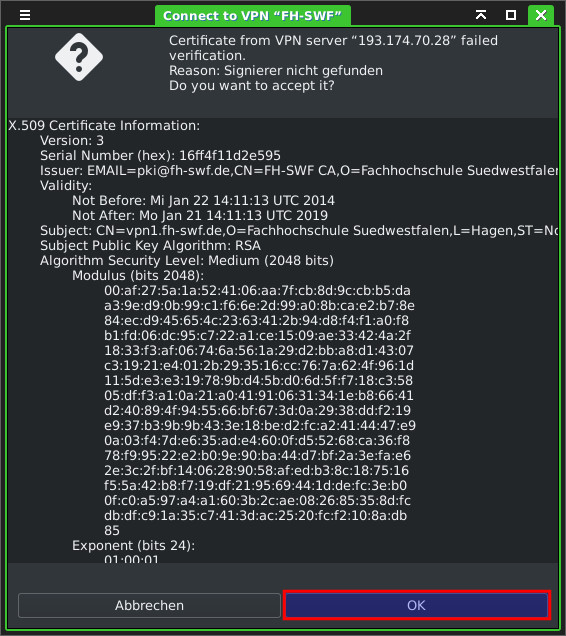
- selbst Signiertes Verschlüsselungszertifikat
- vpn_profil_04.jpg (108.3 KiB) Viewed 42793 times
Netzwerk auswählen und Logindaten eingeben

- Netzwerk auswählen und Logindaten eingeben
- vpn_profil_05.jpg (31.89 KiB) Viewed 42793 times
Wenn der Login erfolgreich war solltet Ihr nun neben dem Netzwerkverbindungsicon ein kleines Schloss haben. Dieses Schloss symbolisiert die erfolgreich aufgebaute VPN Verbindung.

- erfolgreicher Verbindungsaufbau
- vpn_profil_06.jpg (4.97 KiB) Viewed 42791 times

- Verbindungsinformation
- vpn_profil_07.jpg (44.99 KiB) Viewed 42785 times